我が家ではかつて、4K有機ELテレビとサウンドバーを使用し、PS4をプレイしていました。
PS5を手に入れたときに、PS5の初期配線をするにあたって
「本当にこれまでのPS4と同じ配線方法で良いのか?」
段々と気になってきたので、各種機器のスペックと配線方法について再度確認することにしました。
すると、
現在の配線ではPS5はおろか、日ごろのTV鑑賞に至っても機器の持つポテンシャルを十分に活かしきれていないことが分かりました。
こういった疑問を持っている方もいらっしゃると思います。
今回は我が家のTV、サウンドバーを例にPS5の最適な配線方法について考えていきます。
これからPS5の購入を検討されている方や既にプレイされている方の配線方法の再確認の参考となれば幸いです。
PS4時代の配線について

前提条件として、PS5購入前のゲーム環境を整理しておきます。
我が家のゲーム環境

我が家のゲーム環境をご紹介しておきます。
- TV:ソニー 4K有機ELテレビ「KJ-55A9G」
- スピーカー:ソニー サウンドバー「HT-Z9F」
- リアスピーカー:ソニー 「HT-Z9F」専用リアスピーカー「SA-Z9R」
全てソニー製品で統一しています。
2020年春、それまで使用していたテレビとレコーダーが故障したため、
以前から気になっていたサウンドバーを導入し、現在の環境になりました。
これまでの配線方法

PS4⇒(HDMI 2.0a)⇒サウンドバー⇒(HDMI 1.4)⇒TV
となっていました。
TVとサウンドバーは(HDMI 1.4)で接続…
→今回のネックとなっていた箇所です。
ネックとなる理由は次項でご説明します。
PS4は(HDMI 2.0a)を用いて直接サウンドバーのHDMI端子に繋いでいました。
イメージはこんな感じです。
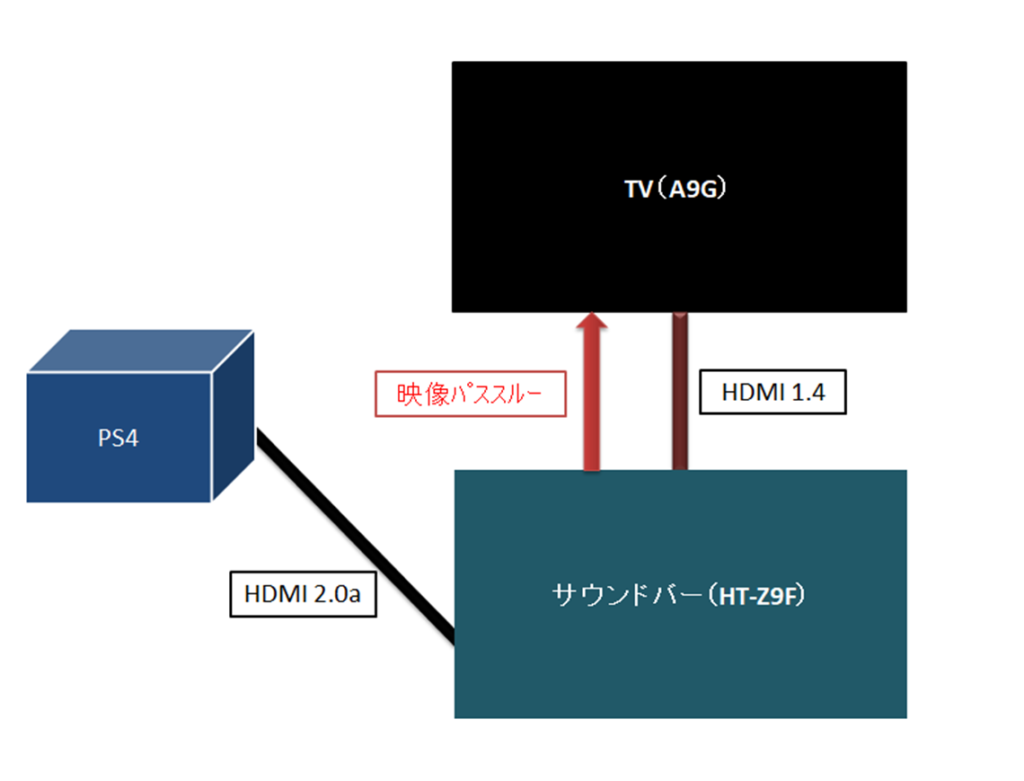
TVを経由してサウンドバーから音を出すよりも
PS4とサウンドバーを直接接続した方が、
高音質なサウンドを楽しむことができます。
映像については「パススルー」という機能がついており、サウンドバーを介してPS4(5)の映像信号をTVに送ってもらうことが出来ます。
PS5⇒(HDMI)⇒TV⇒(HDMI)⇒サウンドバーのようにTVを経由させてサウンドバーから音を出すと、経由地が増える分、どうしても音質のロスが生じてしまいます。
※eARC機能が搭載されている機器の場合はこのロスが限りなく少なくなるといわれています。
Enhanced Audio Return Channelの略。
HDMIケーブル1本で非常に高音質なサウンド情報をTVからサウンドバーに伝送できる機能のこと
A9GおよびHT-Z9FにはeARC機能が搭載されています。
イメージはこうなります。
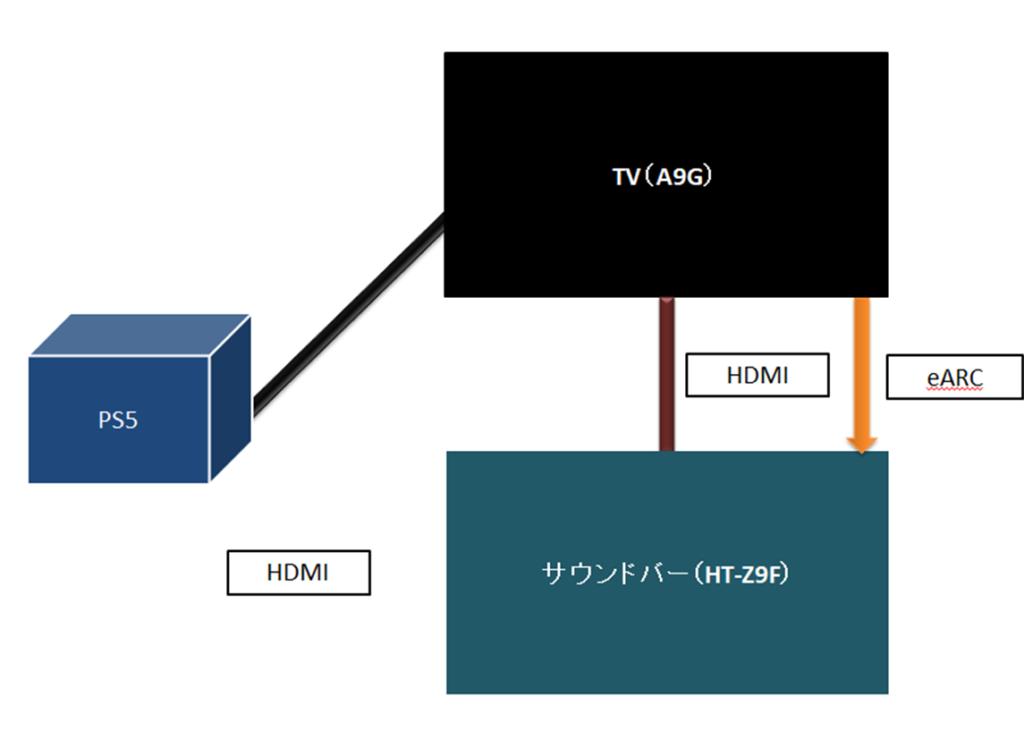
しかし、PS4(5)をサウンドバーに直結できる方は、そちらの方法で問題ないでしょう。
次項ではここに機器の具体的なスペックを入れて考えていきます。
PS5、TV、サウンドバーの配線方法
各種機器のスペックを確認する

我が家の環境を例にすると、
- TV(A9G)の映像最大出力「4K 60fps HDR」
- サウンドバー(HT-Z9F)のパススルー「4K 60fps HDR」
- PS5の映像最大出力「8K」「4K 120fps HDR」
PS5恐るべしですね。
現状販売されているTVはもちろん、ゲーミングモニターですらPS5の性能をフルに活かせる環境は整っていないと言われています。
この環境での最大映像出力については、よりスペックの低いTV側の「4K 60fps HDR」に合わせられることになります。
また、サウンドバーについても「4K 60fps HDR」までパススルーしてくれるので、
- PS5⇒TV⇒サウンドバー
- PS⇒サウンドバー⇒TV
映像に関してはいずれの方法でも「4K 60fps」まで表現可能ということになります。
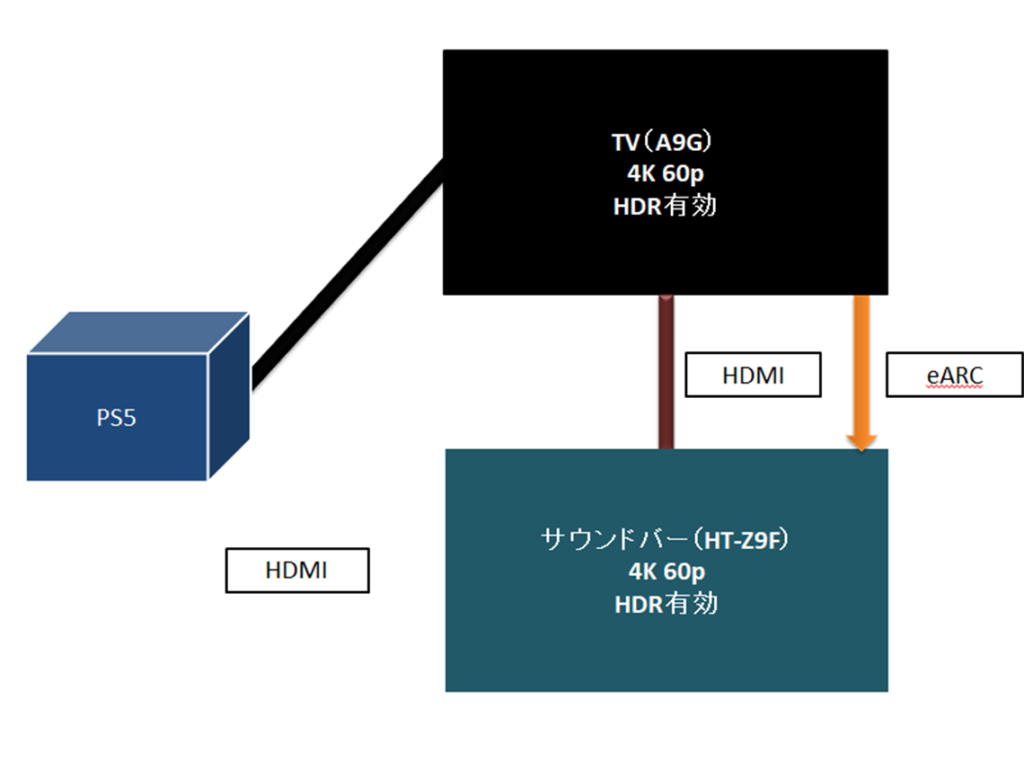
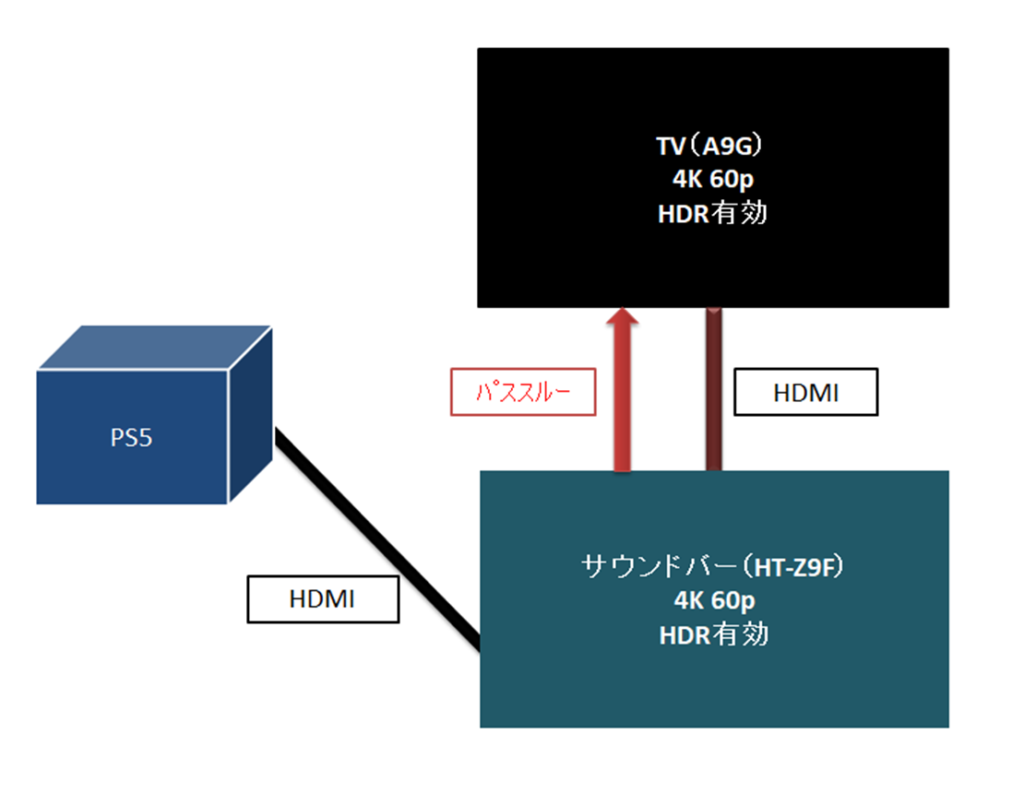
つまり、我が家の場合、「画質は変わらず音質のロスがない」②が有効な繋ぎ方になるということになります。
一方、TVが「8K」や「4K 120fps」など「4K60fps」以上の映像を出力できる場合、
①の繋ぎ方の方がサウンドバーを経由するより高画質となるはずです。
ただし、音質に関しては、TVを経由してサウンドバーに情報を伝送している分、②よりも劣ることになります。
この場合は、画質を取るか、音質を取るかの思案が必要になります。
【重要】HDMIの規格について

上記のスペックをフルに享受するための前提として、それぞれの機器を適切なHDMIケーブルで接続している必要があります。
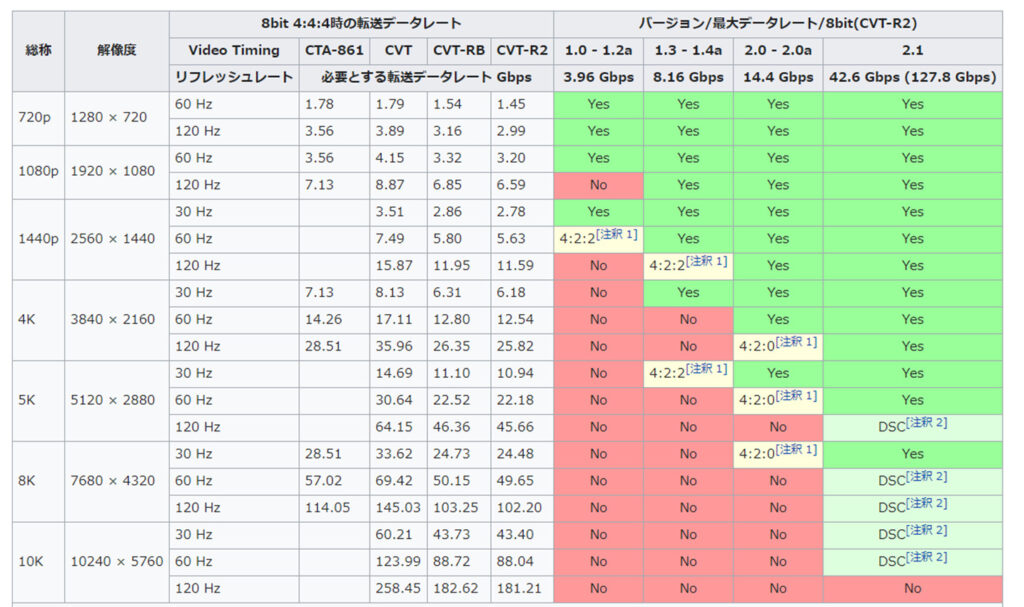
今回は、「4K 60fps HDR有効」が条件ですので、この条件を満たすHDMI2.0(a)(プレミアムハイスピード)という規格以上のケーブルを選択する必要があります。
(HDRの記載はありませんが、基本的にはHDMI2.0aから対応しています。)
ここからが問題です。
よく見てみると、我が家のTV-サウンドバーの配線がHDMI 1.4になっていることに気が付きました…。
せっかく良い機器を揃えていても、ランクが下のHDMI規格のケーブルを使うと、
全ての機器がネックとなるケーブルの基準に合わせられてしまいます。
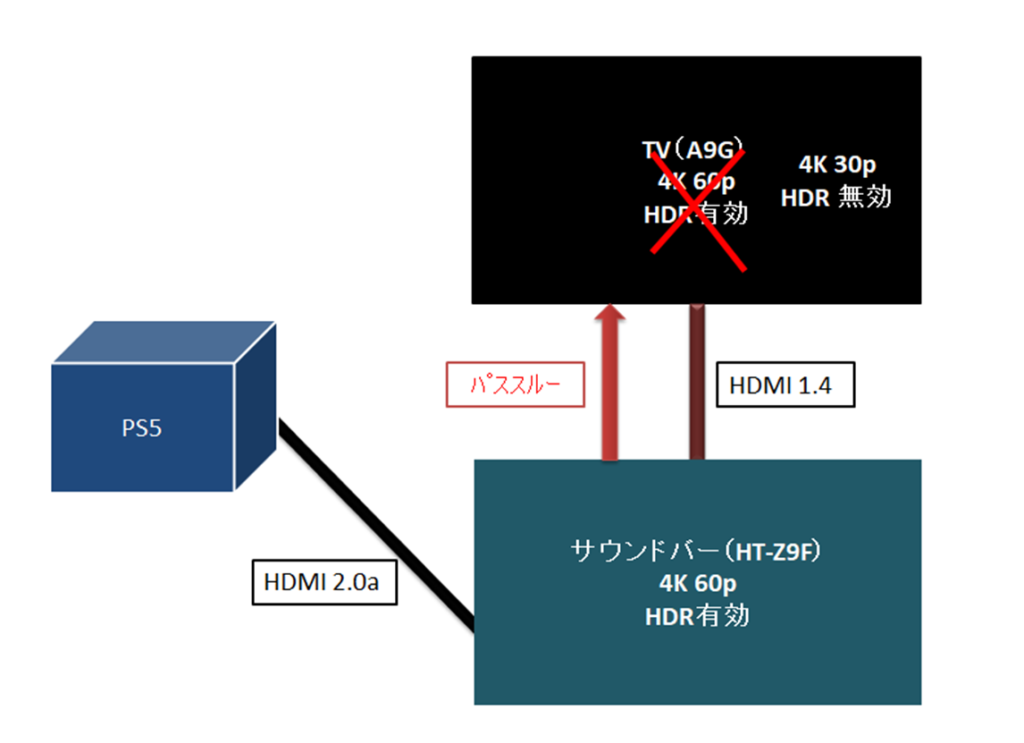
今回、TVにはHDMI 1.4相当の(4K 30fps HDRなし)で出力されるはずです。
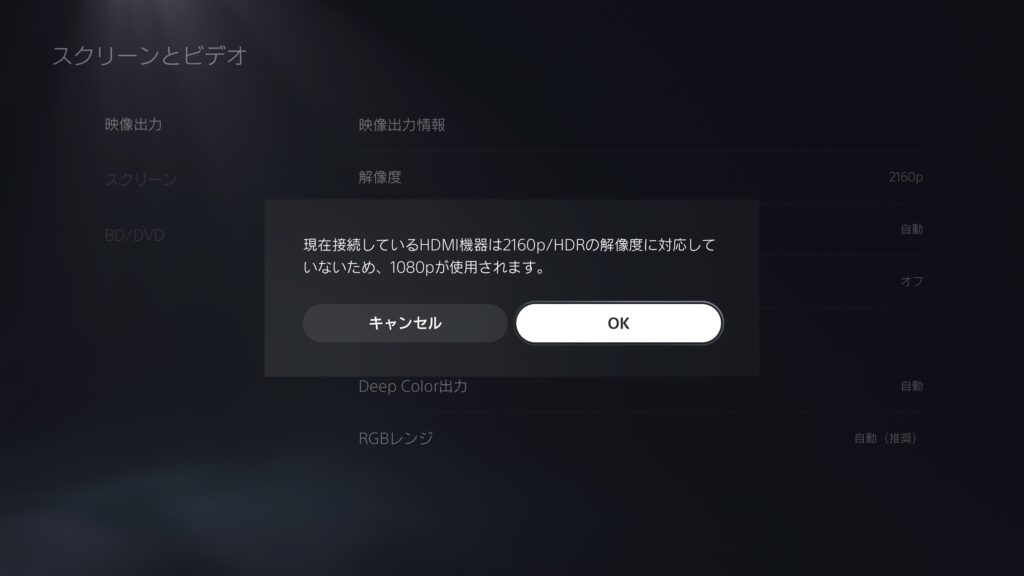
予想通り、PS5からはこのような警告が出ます。
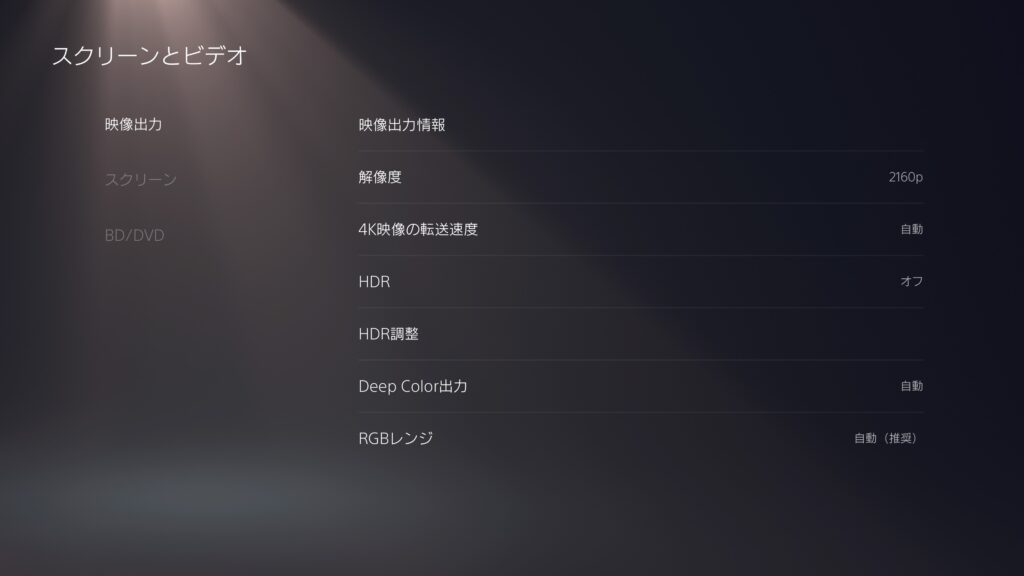
HDRが「オフ」になっています。
これをHDMI 2.0aに変更すると…
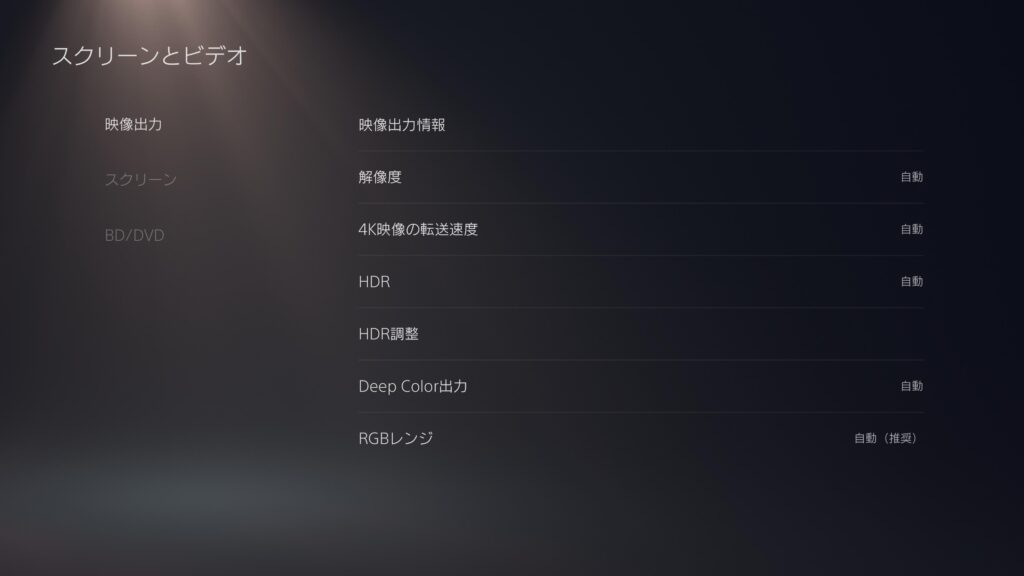
無事に「オン(自動)」を選択できるようになりました。
HDMIケーブル変更のイメージはこうなります。
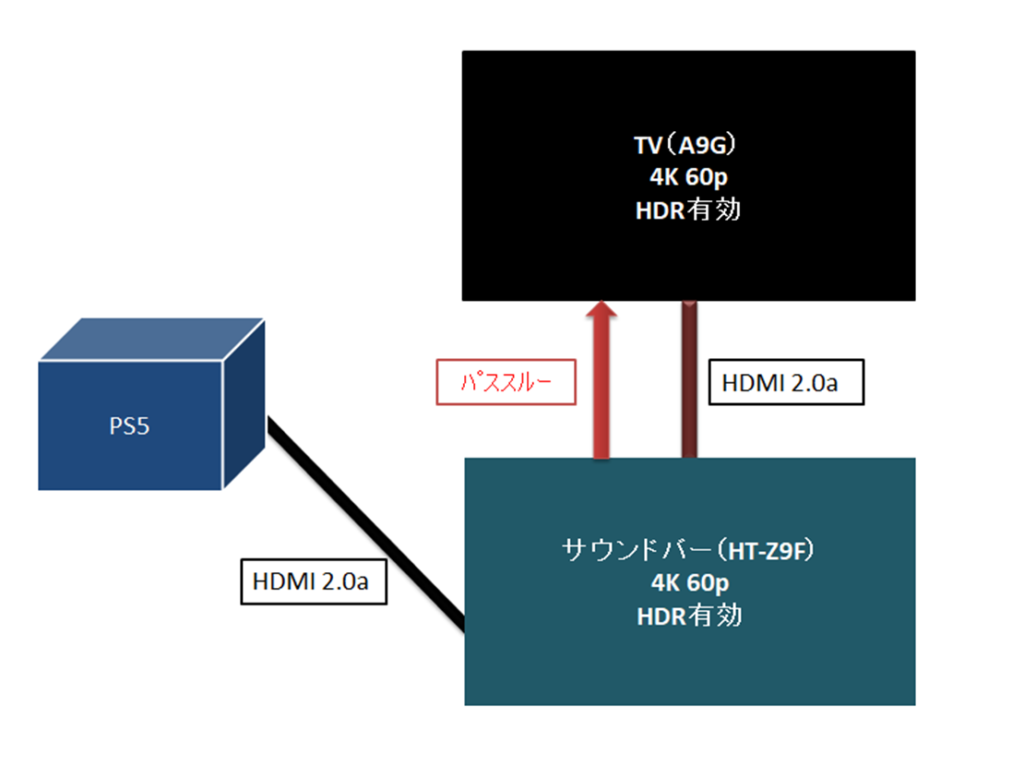
問題解決できました!
今回のように、サウンドバー直結でPS5を接続する場合は関係ありませんが、
TVの音を高音質のままサウンドバーに伝送したい場合(eARC機能を使用する)にはTV-サウンドバーをHDMI 2.1で繋ぐ必要があります。
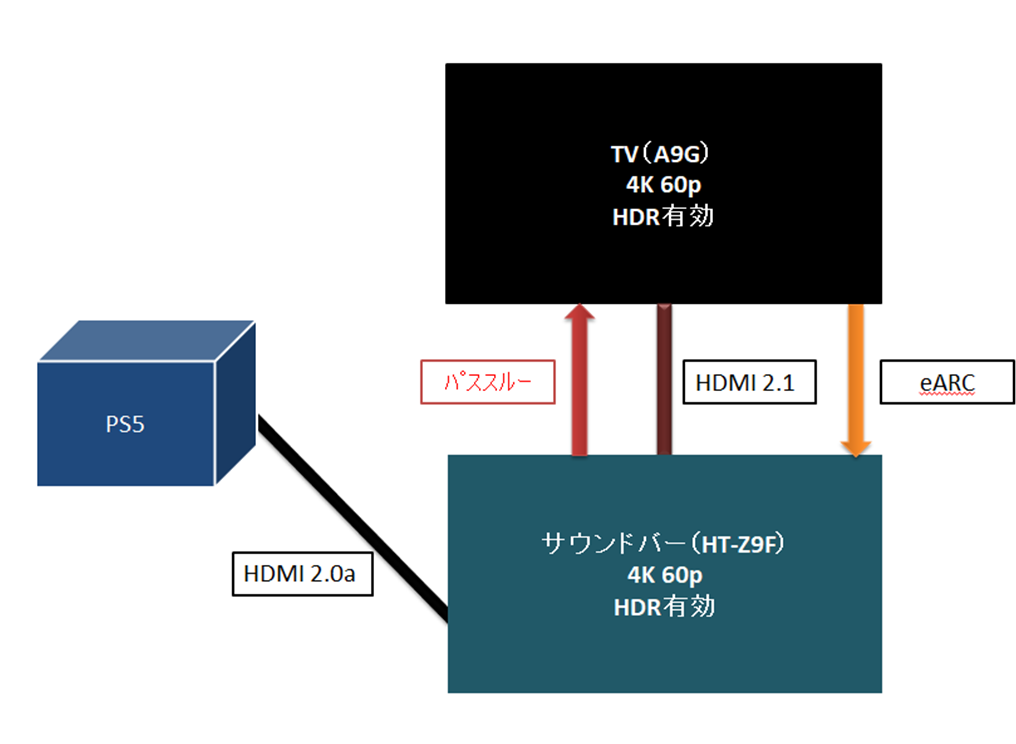
となります。
これで全ての環境を最適化してPS5を遊ぶことが出来るようになりました。
HDMIの規格や配線の順番を変えるだけで、画質や音質は大きく変わります。
実際にHDMI 1.4から2.1に変更すると、フレームレート(30fps→60fps)・音質(eARCによる伝送)ともに体感できるほどにアップグレードされました。
2020年11月にエレコムが国内で初めてUltra High Speed HDMI® Cable規格認証済のHDMIケーブルを発売したため、我が家では、それを使用しています。
皆さんもご自身の環境に合った配線方法でPS5を接続して、より良い環境でゲームを楽しんでください。
【補足】HDMI信号フォーマットを「拡張フォーマット」に変更
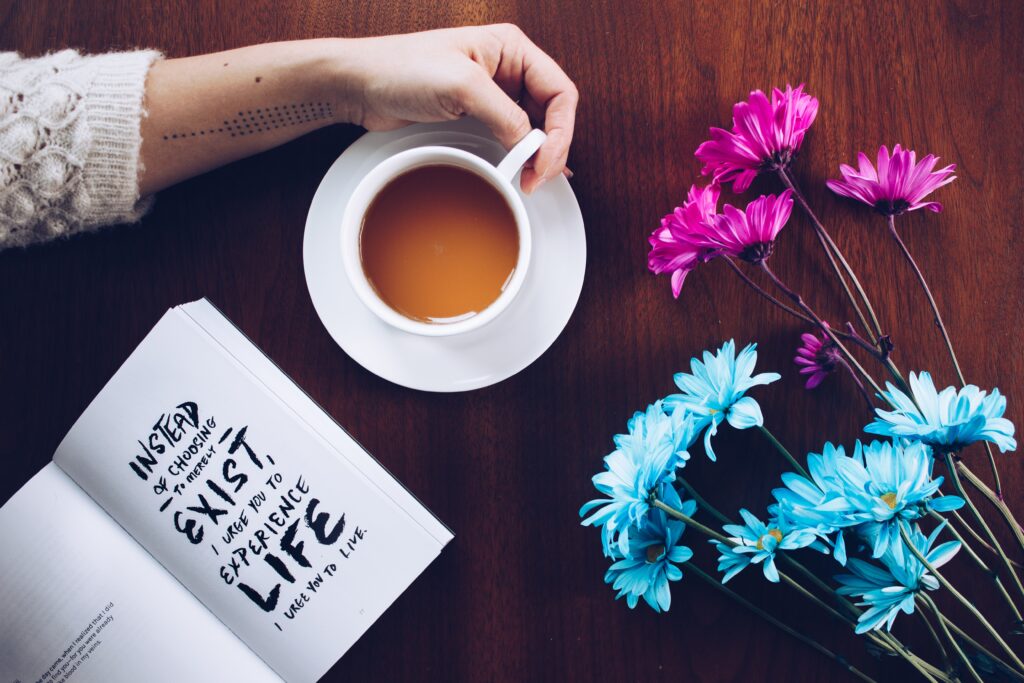
最後におまけです。
PS5のような高解像度の映像信号や、HDR機能をTVへ伝送する場合は、TVとサウンドバーのHDMI信号フォーマットを「通常フォーマット」から「拡張フォーマット」に変更する必要があります。
変更方法はお使いのTVやサウンドバーによって異なります。
PS5の接続時には、接続先のHDMIポート(TVとサウンドバーの両方)を「拡張フォーマット」に変更してみてください。
▼今回ご紹介した接続方法はPS5とサウンドバーの間で発生する音の遅延についても関連しています
別の記事に詳しくまとめましたので、宜しければご一読ください
それでは、また次のお部屋でお会いしましょう。